Do priponk lahko dostopamo že s seznamov:
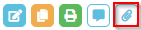
- Naročila
- Prodajna naročila
- Fakture
Kadar obstajajo priponke je gumb Poln in kadar ne Prazen:
- Obstajajo priponke:

- Priponk ni:

Dodajanje priponke
Priponko lahko dodamo na sledeč način:
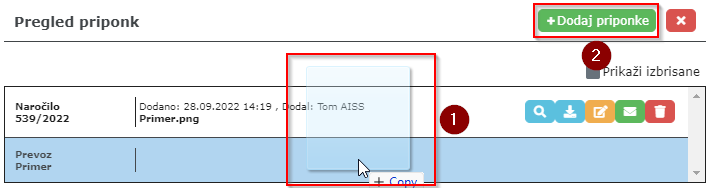
- Kliknemo na gumb Dodaj priponke (Točka 1)
- Priponko iz mape na osebnem računalniku povlečemo (Drag&drop) z miško na vrstico (Točka 2)
Upravljanje s priponko
Ko je priponka naložena, je poleg imena tudi informacija, kdaj je bila naložena in kdo jo je dodal. Na desni strani se pojavijo akcijski gumbi za upravljanje s priponko:
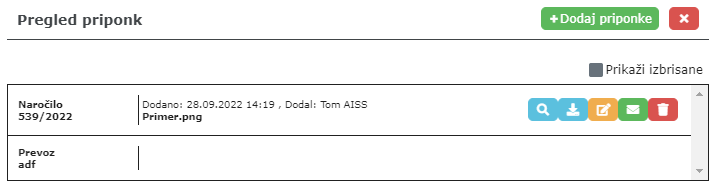
- Predogled priponke
- Prenesi priponko
- Urejanje imena priponke
- Omogoči/onemogoči pošiljanje po e-pošti
- Odstrani in obnovi priponko
Urejanje imena priponke
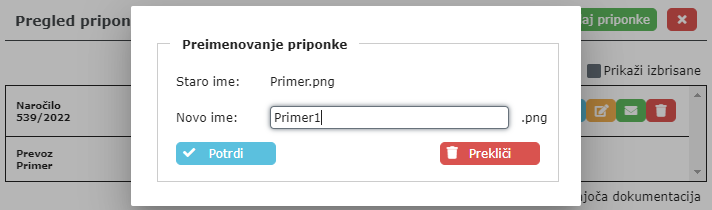
- Smiselno je, da priponke imenujemo tako, da sami in končni prejemnik e-pošte ve, kaj priponka vsebuje.
Nastavitve pošiljanja priponk
V globalnih nastavitvah lahko nastavljamo, ali bodo priponke ob dodajanju privzeto označene za pošiljanje po e-pošti ali ne.
To storimo tako, da:
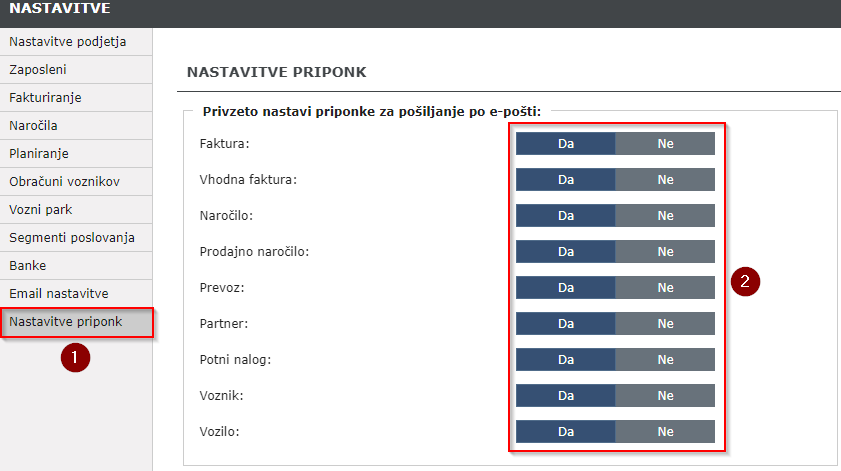
- Odpremo Globalne nastavitve
- V nastavitvah odpremo modul Priponke (Točka 1)
- Za vsakega od modulov lahko poljubno nastavimo ali bo pošiljanje privzeto Vklopljeno ali Izklopljeno (Točka 2)
- Na koncu nastavitve potrdimo s klikom na Shrani
Omogoči/onemogoči pošiljanje po e-pošti
Kljub privzetim nastavitvam se na seznamu priponk še vedno lahko odločimo priponko poslati ali pa ne, zato priponki lahko ročno spreminjamo status pošiljanja.
To storimo tako, da:
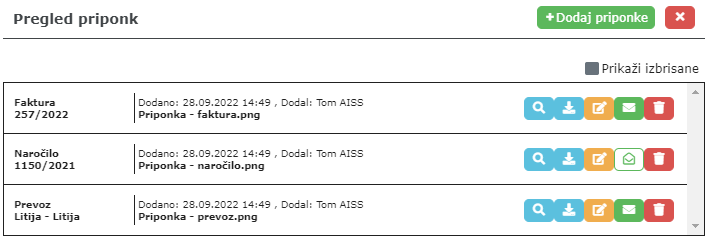
- Odpremo seznam priponk
- Na seznamu se odločimo katere priponke želimo poslati in katerih ne, ter na podlagi tega kliknemo na kuverto poleg priponke da postane Polna (Vklopljeno pošiljanje) ali Prazna (Izklopljeno pošiljanje)
Odstrani in obnovi priponko
Odstrani priponko
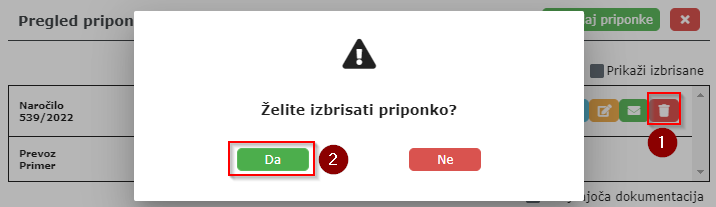
- Kliknemo na gumb Smetnjak za odstranjevanje priponke (Točka 1).
- Odstranjevanje potrdimo s klikom na Da (Točka 2) ali pritisnemo na Enter.
Obnovi priponko
Ko je priponka odstranjena, jo je možno obnoviti, saj zgodovina njenega zapisa še vedno obstaja. To se naredi na sledeč način:
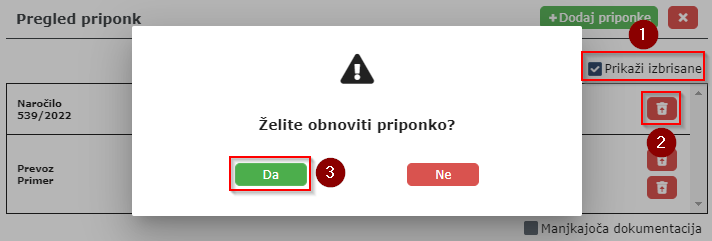
- Kliknemo na Prikaži izbrisane (Točka 1).
- Ko se prikaže izbrisana priponka kliknemo na gumb Koš (Točka 2).
- Obnovitev priponke potrdimo s klikom na Da (Točka 3) ali pritisnemo na Enter.